Gần đây tôi đã mua một chiếc máy ảnh không gương lật của Sony có thể quay full HD (1080p) ở 60p và 4K ở 24p. Chất lượng video thật tuyệt vời…nếu tôi có thể xem nó!
Tôi đã thử phát video trên MacBook Pro của mình và có rất nhiều hiện tượng lag và giật. Sau đó, tôi đã thử phát video trên PC Dell của mình và nó thậm chí còn tệ hơn! Tôi rất ngạc nhiên vì không thể phát video HD trên bất kỳ máy tính nào của mình!
Thậm chí gần đây hơn, tôi đã tải video 4K từ iPhone xuống PC chạy Windows 10 của mình và thực sự phải mất 5 giây để trình phát video tải lên, chứ chưa nói đến việc phát mượt mà.
Khi muốn phát video độ phân giải cao trên máy tính một cách mượt mà, bạn phải xem xét cả phần mềm và phần cứng. Ví dụ, cho dù bạn có cố gắng đến đâu, bạn cũng không bao giờ có thể khiến chiếc Ford Focus đạt tốc độ 200 dặm/giờ. Đơn giản là nó không có động cơ hoặc sức mạnh để làm điều đó.

Điều tương tự cũng xảy ra với máy tính. Nếu bạn có máy tính xách tay hoặc máy tính để bàn có card đồ họa tích hợp, rất có thể bạn sẽ không bao giờ có thể phát video 1080p hoặc 4K HD mà không bị lag hoặc giật.
Tại sao? Bởi vì để phát video độ phân giải cao cần một lượng lớn tài nguyên hệ thống. Tuy nhiên, nếu bạn có một card màn hình khá tốt với dung lượng bộ nhớ hợp lý và ít nhất là bộ xử lý lõi kép thì có nhiều cách để giúp máy của bạn phát video HD một cách mượt mà.
Trong bài viết này, tôi sẽ giới thiệu tất cả các phương pháp khác nhau mà bạn có thể thử để hệ thống của mình phát video HD một cách mượt mà. Nếu bạn đã tìm ra điều gì khác không được đề cập ở đây, vui lòng gửi bình luận và cho chúng tôi biết!
Nội dung bài viết
Vị trí tập tin
Trước khi đi sâu vào bất kỳ nội dung kỹ thuật nào, điều đầu tiên bạn nên kiểm tra là vị trí tệp video của mình. Một lý do khiến video phát chậm trên máy Windows của tôi là do tôi đã sao chép tất cả video sang NAS của mình và đang phát các tệp từ đó. Để phát lại nhanh nhất có thể, bạn cần giữ các tệp cục bộ trên đĩa cứng.
Lần duy nhất sẽ tốt hơn nếu bạn không sử dụng ổ cứng nếu bạn có một trong những ổ 5400 RPM đó. Khi đó ổ cứng có thể bị tắc nghẽn. Trong những trường hợp đó, video có thể bị lag do ổ cứng chạy chậm.
Đề xuất của tôi là nâng cấp lên ít nhất ổ 7200 RPM. Tuy nhiên, ngày nay, tốt nhất nên sử dụng ổ cứng thể rắn, tốc độ này nhanh hơn nhiều so với ổ cứng truyền thống.


Và nếu bạn không thể lắp chúng vào máy tính của mình thì chúng phải nằm trên một ổ đĩa ngoài được kết nối với máy tính của bạn bằng kết nối nhanh như Thunderbolt, USB 3.0, Firewire 800, eSATA, v.v. Nếu bạn đang kết nối một thiết bị bên ngoài qua USB 1.0/2.0 thì video của bạn sẽ bị lag cho dù card đồ họa của bạn có nhanh đến đâu!
Tài nguyên hệ thống
Điều dễ dàng thứ hai cần làm là đảm bảo rằng không có gì khác đang sử dụng hết tài nguyên trên máy tính của bạn. Vì CPU của bạn chủ yếu được sử dụng để phát tệp HD nên nó sẽ bị lag nếu CPU phải tiếp tục chuyển sang một quy trình khác trên hệ thống của bạn.
Đóng tất cả các chương trình và tắt mọi chương trình khởi động không cần thiết có thể đang chạy trên thanh tác vụ của bạn, v.v. Đôi khi, khởi động lại mới cũng có thể hữu ích. Khi bạn đã đóng nhiều chương trình nhất có thể, hãy thử phát video.
Ngoài ra, bạn có thể thử thay đổi mức độ ưu tiên của trình phát video thành Cao để nó nhận được nhiều sức mạnh của bộ xử lý hơn.
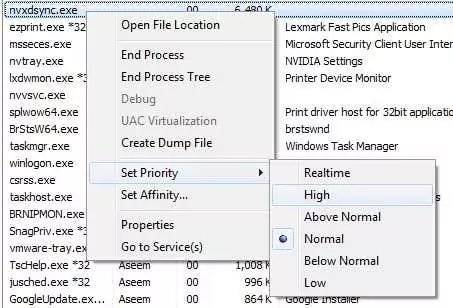
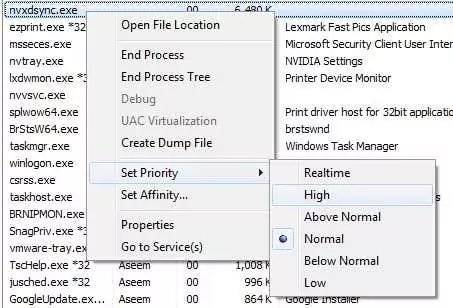
Tôi không khuyên bạn nên thay đổi nó theo thời gian thực vì điều đó có thể gây ra nhiều vấn đề hơn là sửa lỗi. Và chỉ cần thay đổi mức độ ưu tiên cho quá trình phát video của bạn, tức là VLC, MPC-HC, v.v.
Bạn không cần thực hiện việc này nếu máy tính của bạn có card đồ họa chuyên dụng. Tuy nhiên, nếu bạn đang sử dụng GPU được tích hợp với CPU thì nó có thể hữu ích.
Chuyển đổi sang định dạng khác
Nếu không phiền, bạn cũng có thể chuyển đổi video của mình sang định dạng khác. Ví dụ: nếu tất cả video của bạn đều ở định dạng AVCHD, bạn có thể chuyển đổi chúng sang m2ts hoặc định dạng khác như MP4, v.v.
Bạn có thể giữ nguyên độ phân giải cao nhưng việc phát một số định dạng nhất định sẽ dễ dàng hơn và yêu cầu ít tài nguyên hơn. Phát lại video AVCHD tiêu tốn rất nhiều CPU và yêu cầu giải mã nhiều.
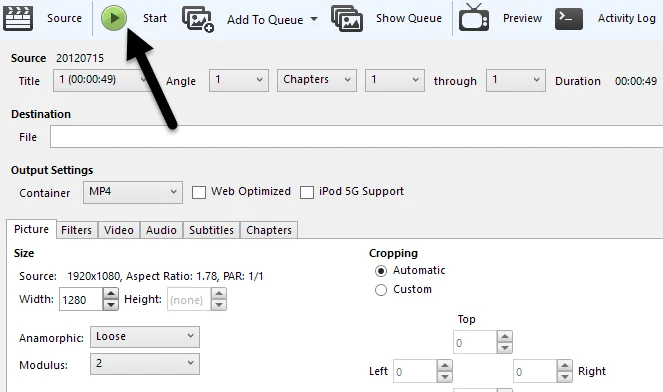
Vì vậy, nếu có thời gian, bạn có thể dùng thử một chương trình như HandBrake dành cho Windows và Mac và chuyển đổi video của mình sang M4V và chúng sẽ phát tốt và vẫn ở dạng HD.
Trình phát phương tiện, Codec & Settings
Điều tiếp theo cần thử là một trình phát đa phương tiện khác. Ứng dụng phát lại video HD yêu thích của tôi là VLC Media Player. Nó có rất nhiều codec và có thể xử lý khá nhiều định dạng.
Bạn cũng có thể thử những trình phát khác như KMPlayer, nhưng tôi thấy VLC là tốt nhất. Một trình phát nhẹ khác nên thử là MPC-HC vì nó cũng hỗ trợ tăng tốc GPU.
Một cài đặt bạn có thể điều chỉnh trong VLC Media Player là quy trình xử lý bài đăng. Nếu bạn vào Tùy chọn hoặc Settings trong VLC và nhấp vào Đầu vào & Codec, bạn sẽ thấy một tùy chọn có tên Bỏ qua bộ lọc vòng lặp để giải mã H.264.
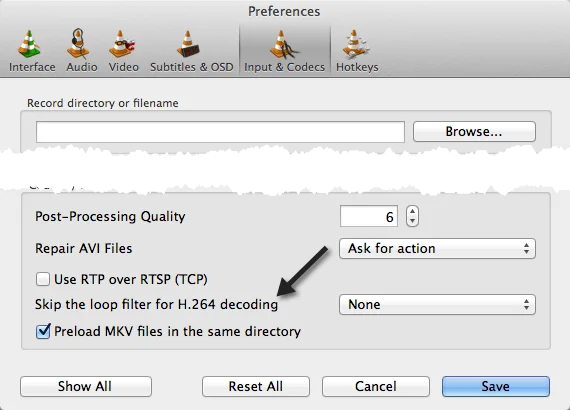
Theo mặc định, nó được đặt thành Không có. Bạn muốn thay đổi điều này thành Tất cả. Bây giờ hãy thử phát video 1080p của bạn và xem có độ trễ nào không. Hy vọng là không! Giải pháp này hiệu quả với tôi trên MacBook Pro. Nếu điều đó không hiệu quả với bạn, thì hãy tiếp tục đọc!
Nếu bạn đang sử dụng cái gì đó như Media Player Classic thì bạn có thể thử gói codec khác. Ví dụ: hãy thử gỡ cài đặt Gói Codec K-Lite nếu bạn có gói đó và thay vào đó hãy cài đặt CCCP (Gói Codec Cộng đồng Kết hợp).
Ngoài ra với Media Player Classic, bạn có thể thay đổi trình kết xuất và xem điều đó có hữu ích không. Đi đến Tùy chọn – Phát lại – Đầu ra và chọn một cái khác.
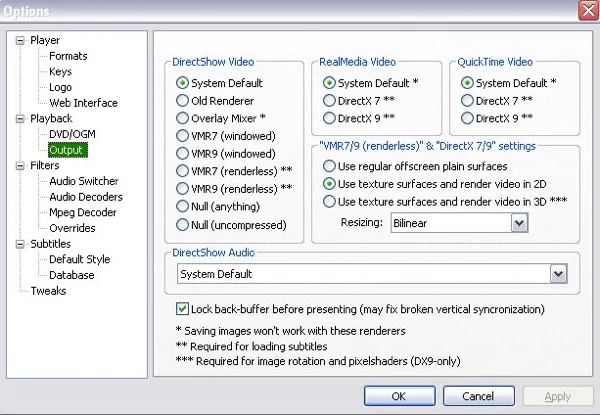
Trình điều khiển & Phần mềm Card Video
Điều thứ hai cần kiểm tra là trình điều khiển và phần mềm card màn hình của bạn. Nếu bạn có hệ thống khá tốt với card video hỗ trợ phát lại độ phân giải cao nhưng lại gặp phải tình trạng lag đáng kể khi phát video, thì đó có thể đơn giản là do trình điều khiển của bạn có vấn đề hoặc cài đặt không chính xác.
Giả sử bạn có thẻ ATI Radeon HD và bạn đang gặp vấn đề về độ trễ. Bạn cần đảm bảo tải xuống phần mềm ATI Catalyst cho card màn hình của mình. Phần mềm này kiểm soát tất cả các khía cạnh HD của card màn hình của bạn và cho đến khi phần mềm được cài đặt, tất cả các tính năng của card màn hình có thể không được bật. Đối với thẻ Nvidia, bạn cần tải xuống NVIDIA GeForce Experience và cập nhật trình điều khiển.
Tôi cũng khuyên bạn nên tải xuống và cài đặt gói phần mềm đầy đủ cho card màn hình của bạn chứ không chỉ trình điều khiển. Rất nhiều khi có phần mềm bổ sung kích hoạt các tính năng nâng cao hơn trên card màn hình của bạn, từ đó cho phép bạn phát video độ phân giải cao.
Nâng cấp phần cứng
Nếu hoàn toàn không có gì khác hoạt động, có thể đơn giản là do phần cứng không đủ mạnh. Vào cuối ngày, việc phát lại video 1080p hoặc 4K đòi hỏi một lượng CPU kha khá và card đồ họa tốt.
Nếu bạn có một hệ thống rất cũ hoặc một hệ thống thậm chí đã được vài năm tuổi, có lẽ đã đến lúc đầu tư vào một máy mới hoặc nâng cấp card đồ họa/bộ nhớ/ổ cứng. Với những ưu đãi siêu hấp dẫn trên máy tính để bàn mà bạn có thể tìm thấy ngày nay, thực sự không có lý do gì bạn không thể phát lại video HD một cách mượt mà.
Nếu bạn có bất kỳ câu hỏi nào về bài viết này hoặc nếu bạn không thể phát lại video mượt mà như bạn nghĩ, hãy đăng nhận xét tại đây kèm theo thông số hệ thống, phần mềm, v.v. và chúng tôi sẽ cố gắng trợ giúp. Thưởng thức!
